Wenn wir eine Datei anhängen, erhalten wir eine Liste der zuletzt geöffneten Dateien in Outlook 2016, die auch Filme und Songs oder andere Elemente enthält, welche wir niemals in einer E-Mail versenden würden. Die meisten von ihnen sind ebenfalls zu groß, um überhaupt angehängt zu werden.
Gibt es irgendeine Möglichkeit, um die kürzlich hinzugefügten Einträge zu filtern, den Umfang der Dateien zu begrenzen, welche dort gezeigt werden, oder diese vollständig loszuwerden?
Standardmäßig und je nach Bildschirmgröße, können bis zu 12 Dateien in der Liste von kürzlich hinzugefügten Einträgen in der Schaltfläche “Dateianhänge” von Outlook 2016 angezeigt werden.
Leider können Sie diese Liste nicht direkt filtern, aber Sie können kontrollieren, wie viele Elemente durch das Festlegen eines Registrierungswerts angezeigt werden. Sie können diesen Wert auf 0 setzen, um die Liste von kürzlich hinzugefügten Einträgen vollständig zu deaktivieren.
Das neue Dateianhänge Menü in Outlook 2016 mit einer Liste von kürzlich hinzugefügten Einträgen und Optionen, um zu Dateien von Cloud Storage Standorten etwas einzufügen oder zu verknüpfen.
Eine Kontrolle darüber, was in den kürzlich hinzugefügten Einträgen gespeichert wird
Die Liste von kürzlich hinzugefügten Einträgen wird von den kürzlichen Elementen oder Schnellzugriffsliste versorgt, welche Windows verwaltet, und es gibt kaum eine Möglichkeit, um dies zu kontrollieren abgesehen von der Bearbeitung der kürzlichen Elemente oder dem Schnellzugriffsordner.
Standardmäßig können Sie die (versteckten) Ordner im folgenden Verzeichnis finden:
C:\Benutzer\% Benutzername%\AppData\Roaming\Microsoft\Windows\Kürzlich
In Windows 10 finden Sie einen Schnellzugriffslink in der oberen linken Ecke des Navigationsbereichs vom Dateimanager. Dieser zeigt im Grunde die letzten 20 Einträge des Ordners “Zuletzt verwendete Dokumente” an, welcher nach den zuletzt geöffneten Einträgen gegliedert ist.
Kürzliche Office Dokumente können auch über die Backstage Ansicht (Dateischaltfläche) der entsprechenden Anwendung (wie kürzliche docx-Dateien in Word und kürzliche xlsx Dateien in Excel) mit einem Klick der rechten Maustaste entfernt werden, wobei Sie dann wählen müssen: Von der Liste entfernen. Manchmal müssen Sie die Anwendungen und/oder Outlook erneut starten, damit diese tatsächlich von der Liste von kürzlich hinzugefügten Einträgen in Outlook entfernt werden.
Das Einstellen des Registrierungswertes MaximaleAnhängeMenüElemente
Sie können kontrollieren, wie viele kürzliche Elemente in dem Menü “Dateianhänge” angezeigt werden, indem Sie den Registrierungswert MaximaleAnhängeMenüElemente festlegen.
Schlüssel: HKEY_CURRENT_USER\Software\Microsoft\Office\16.0\Outlook\Options\Mail
Wertname: MaxAttachmentMenuItems
Typ: REG_DWORD
Wert: 0
Setzen Sie den Wert auf die Menge der letzten Einträge, welche angezeigt werden sollen. Indem Sie den Wert auf 0 setzen, werden Sie die Liste der kürzlichen Dokumente im Menü “Dateianhänge” vollständig deaktivieren können.
Die klassische Schaltfläche für Dateianhänge
Wenn Sie nicht die Funktion “Durchsuchen der Web Standorte” im Menü “Dateianhänge” verwenden möchten, können Sie stattdessen auch die klassische Schaltfläche für Dateianhänge zu Ihrer Multifunktionsleiste oder Schnellzugriffsleiste hinzufügen. Diese Methode verlangt nicht von Ihnen, dass Sie jegliche Registrierungsänderungen vornehmen.

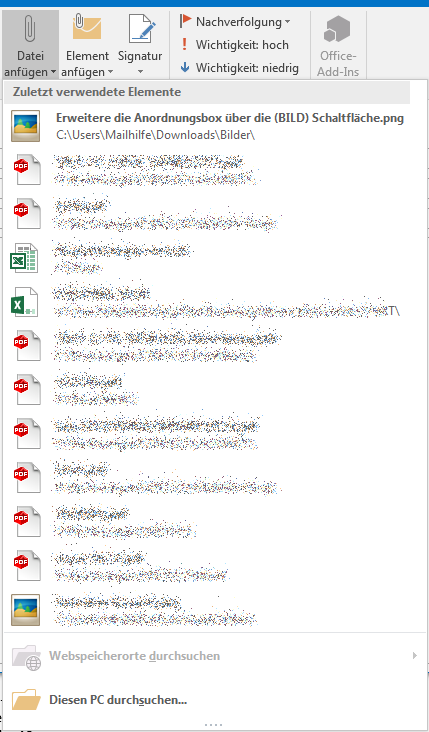

Dern o.g. Registrierungsschlüssel gibt es nicht mehr.
Die Bevormundung durch MS geht weiter.
Hat irgendjemand eine Idee wie man dieses Problem noch lösen könnte?
Um welche Outlook Version handelt es sich?
Haben Sie schon versucht den Schlüssel selber anzulegen?
Direkter Weg zum Speicherort des Anhangs:
Neue email – Datei anfügen – Rechts Klick auf Webspeicherort oder PC durchsuchen – Zur Symbolleiste für den Schnellzugriff hinzufügen – Büroklammer ist in der Schnellzugriffleiste. Bei Anklicken öffnet sich direkt der gewünschte Speicherort
Habe mich schon lange über diese Indiskretion von MS geärgert. Jeder, der dabeisitzt kann sehen, welche Dokumente ich zuletzt bearbeitet habe. Und das trotz der neuen DSGVO
Der Schlüssel hat sofort gewirkt. Liste einfach auf 0 gestellt und Outlook neu gestartet.
Vielen Dank
Ein solcher Registzry-Eintrag ist bei mir nicht vorhanden. Bei mir sind die Eintzräge Englisch und nicht Deutsch. Wie muss der richtige Eintrag lauten?
Win 19 674 Bit
Schlüssel: HKEY_CURRENT_USER\Software\Microsoft\Office\16.0\Outlook\Options\Mail
Wertname: MaxAttachmentMenuItems
Typ: REG_DWORD
Wert: 0